این روزها تقریباً هر بخش از زندگی دیجیتالی ما شامل نوعی اعتبار برای احراز هویت است. کافی است مدیریت آنها را خودتان عملاً غیرممکن کنید.
در حالی که راه حل های شخص ثالث فراوان است، Microsoft Windows دارای مدیر اعتبار داخلی خود است، اما چه کاری می تواند انجام دهد؟
Windows Credential Manager چگونه کار می کند
Windows Credential Manager یک ویژگی داخلی ویندوز است که به کاربران اجازه میدهد به طور ایمن اطلاعات ورود به سیستم خود را برای منابع شبکه، وبسایتها و برنامههای مختلف ذخیره و مدیریت کنند.
در نسخههای زیر ویندوز موجود است:
بهعنوان یک مخزن مرکزی برای ذخیره و مدیریت این اعتبارنامههای عمومی عمل میکند و به کاربران اجازه میدهد تا به راحتی وارد حسابهای کاربری خود شوند، بدون اینکه مجبور باشند هر بار نام کاربری و رمز عبور خود را به خاطر بسپارند و وارد کنند.
هنگامی که کاربر برای اولین بار وارد یک منبع شبکه، وبسایت یا برنامه میشود، Windows Credential Manager از او میخواهد اعتبار ورود خود را ذخیره کند. اگر کاربران اطلاعات کاربری خود را ذخیره کنند، به طور ایمن در صندوق مدیریت اعتبار ویندوز ذخیره می شوند.
وقتی کاربر تلاش میکند دوباره به همان منبع شبکه، وبسایت یا برنامه دسترسی پیدا کند، Windows Credential Manager بهطور خودکار اطلاعات کاربری ذخیرهشده او را بازیابی میکند و بهطور خودکار آنها را وارد میکند، بدون اینکه کاربر مجبور باشد نام کاربری و رمز عبور خود را دوباره وارد کند.
مدیر اعتبار ویندوز همچنین به کاربران این امکان را می دهد که اعتبارنامه های ذخیره شده خود را مدیریت کنند و در صورت نیاز آنها را به روزرسانی، پشتیبان گیری یا حذف کنند. این را می توان از طریق کنترل پنل ویندوز یا با استفاده از رابط خط فرمان انجام داد.
مزایای استفاده از Windows Credential Manager
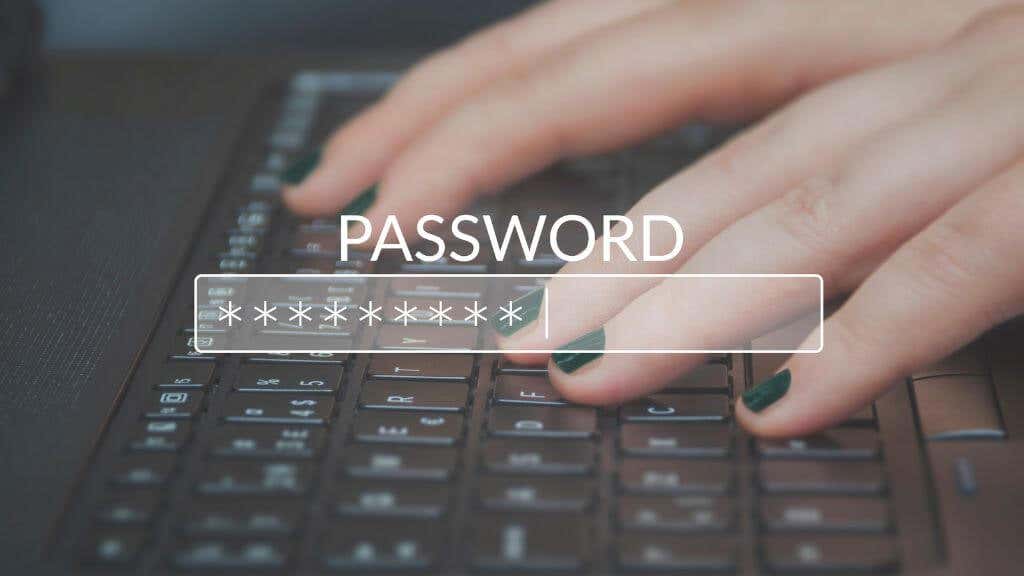
استفاده از Windows Credential Manager مزایای متعددی دارد، از جمله:
مدیر اعتبارنامههای ویندوز ممکن است به اندازه گزینههای شخص ثالث مانند LastPass یا 1Password پیچیده یا غنی نباشد. با این حال، رایگان، از پیش نصب شده و طراحی شده است تا بخشی از سیستم عامل باشد.
نحوه دسترسی و مدیریت اعتبارنامه ها در Windows Credential Manager
برای دسترسی و مدیریت اعتبارنامه ها در Windows Credential Manager، این مراحل را دنبال کنید:
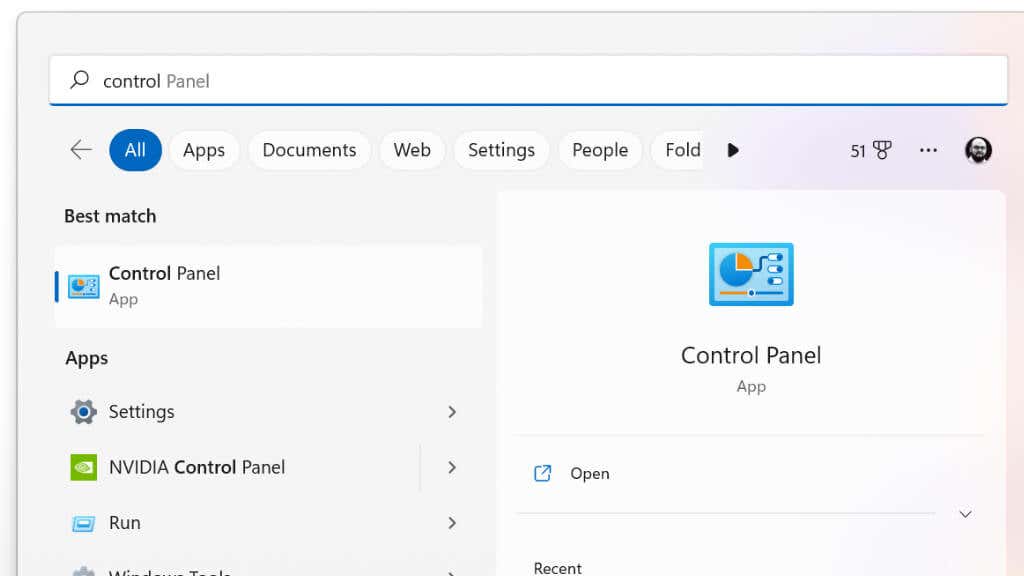
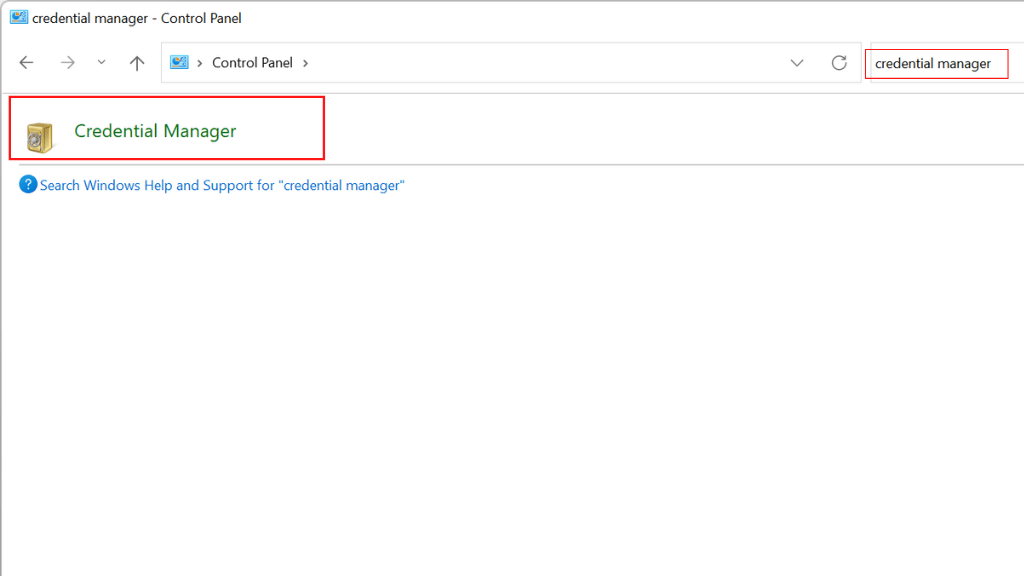
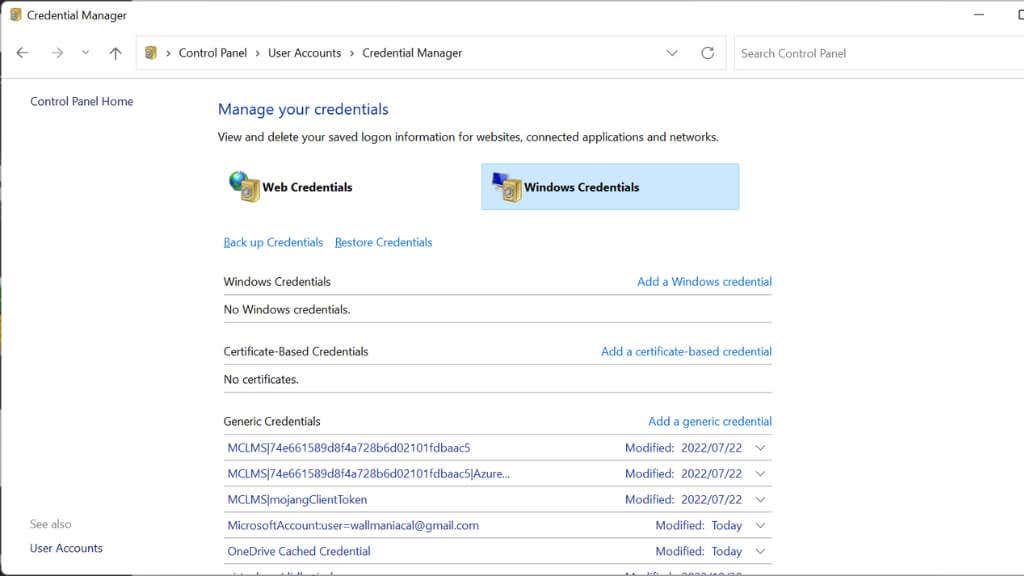
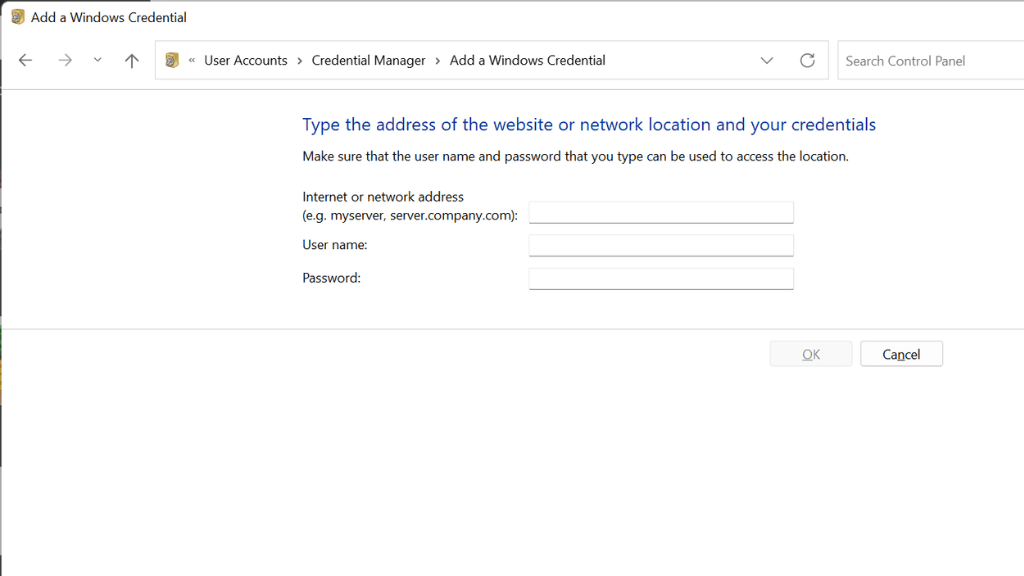
از طرف دیگر، میتوانید اعتبارنامهها را در Windows Credential Manager با استفاده از رابط خط فرمان مدیریت کنید. برای انجام این کار، این مراحل را دنبال کنید:
cmdkey /v CREDENTIAL_NAME
cmdkey /add:CREDENTIAL_NAME /user:USERNAME /pass:PASSWORD
cmdkey /delete:CREDENTIAL_NAME
روش خط فرمان به سختی ضروری است، اما داشتن این گزینه خوب است!
عیب یابی مشکلات رایج در Windows Credential Manager
Credential Manager میتواند برای ذخیره اطلاعات ورود به سیستم برای وبسایتها، منابع شبکه و سایر سرویسهایی که به طور منظم به آنها دسترسی دارید مفید باشد. با این حال، مانند هر ابزار دیگری، Credential Manager گاهی اوقات ممکن است با مشکلاتی مواجه شود و ممکن است آنطور که انتظار می رود کار نکند.
اینها برخی از مشکلات رایجی هستند که ممکن است با برخی از راهحلهای احتمالی با آنها مواجه شوید:
از آنجایی که Credential Manager بخشی جدایی ناپذیر از ویندوز است، عیبیابی آن در واقع میتواند سختتر از راهحلهای شخص ثالث باشد. خوشبختانه مشکلات جدی نادر به نظر می رسند و اصلاحات فوق معمولاً کافی هستند..
نحوه پشتیبان گیری از اعتبارنامه
خیلی خوب است که Credential Manager همه اعتبارنامه های شما را ایمن و رمزگذاری شده نگه می دارد، اما اگر اتفاقی برای رایانه شما بیفتد چه می شود؟ برای پشتیبانگیری از رمزهای عبور خود با Windows Credential Manager، این مراحل را دنبال کنید:
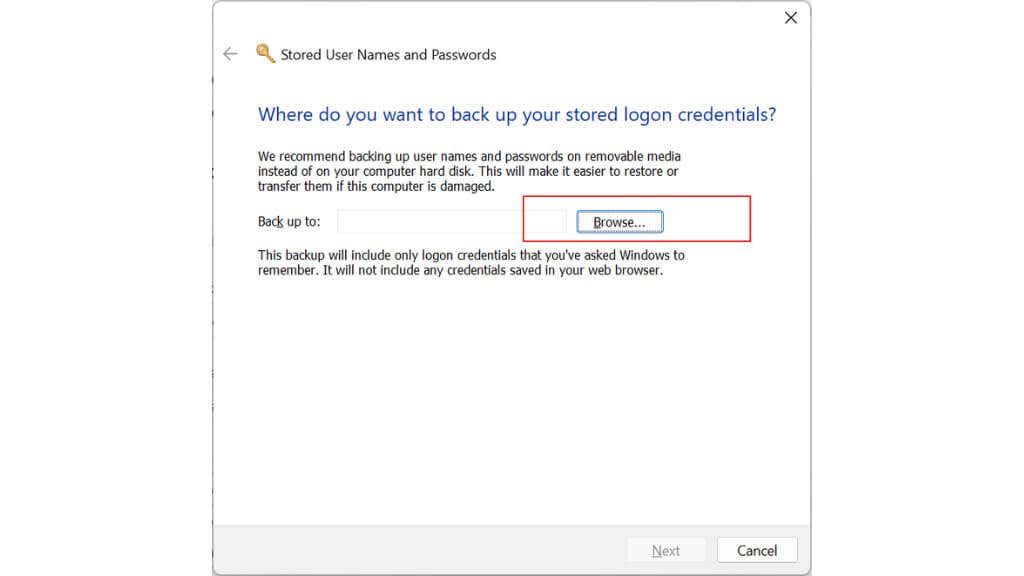
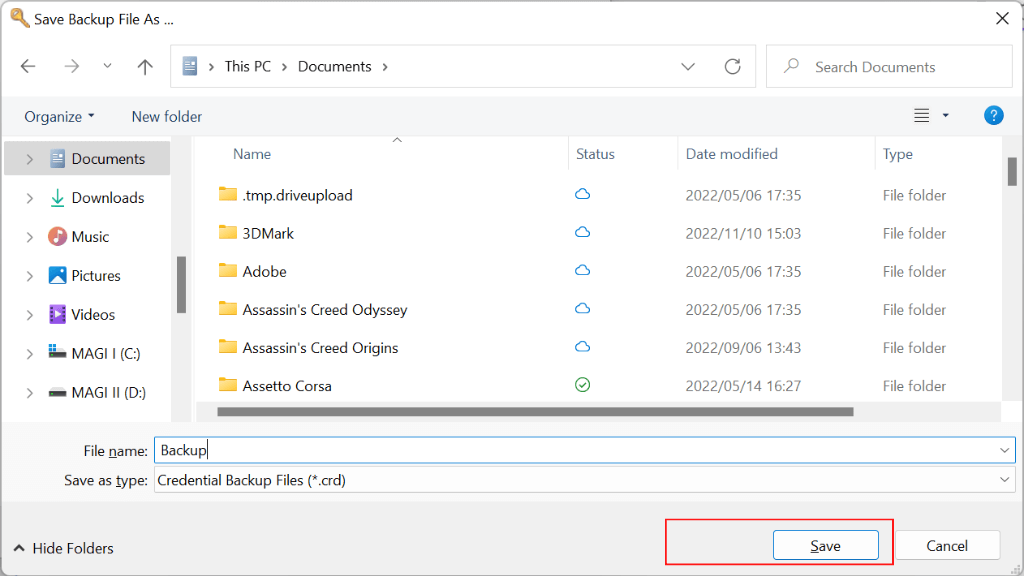
فایل پشتیبان صادر شده در قالب خاصی خواهد بود که فقط توسط Credential Manager قابل خواندن است، بنابراین نمی توانید آن را با یک ویرایشگر متن یا برنامه دیگر باز کنید. همچنین ایده خوبی است که فایل را در مکانی امن و مطمئن مانند یک هارد دیسک خارجی یا سرویس ذخیره سازی ابری نگهداری کنید تا در صورت گم شدن یا آسیب دیدن رایانه شما.
اعتبارنامه مبتنی بر گواهی
Credential Manager را میتوان برای ذخیره و مدیریت اعتبارنامههای مبتنی بر گواهی، که گواهیهای دیجیتالی هستند که برای احراز هویت شما استفاده میشوند و به شما امکان دسترسی به منابع یا خدمات خاصی را میدهند.
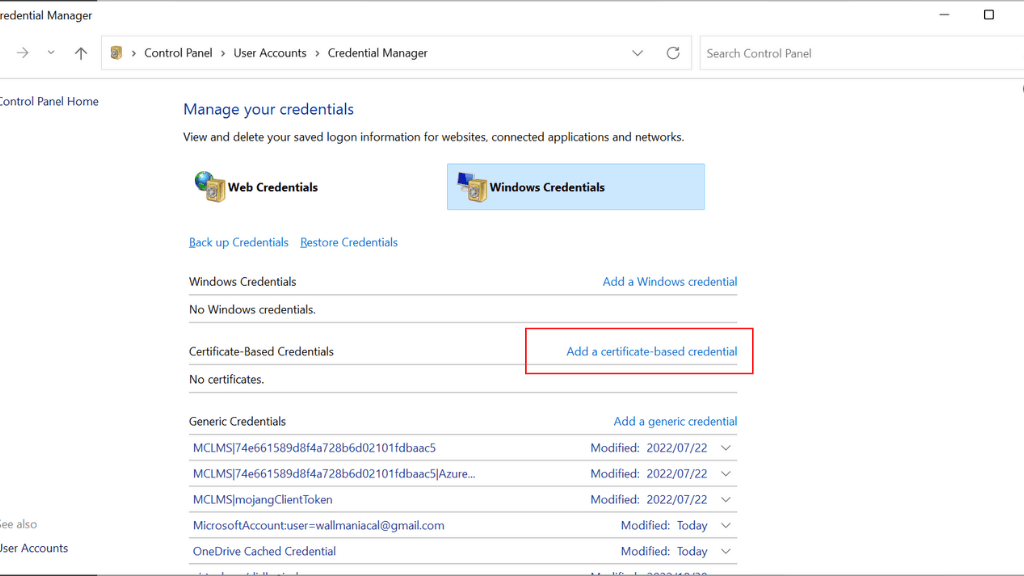
برای استفاده از اعتبارنامههای مبتنی بر گواهی با Credential Manager، باید گواهی را بر روی رایانه خود نصب کنید و سپس با استفاده از Add a اعتبار مبتنی بر گواهیدر Windows Credentials آن را به Credential Manager اضافه کنید..
ایجاد رمزهای عبور قوی
مدیر اعتبار ویندوز دارای ویژگی ایجاد رمز عبور نیست. عمدتاً برای ذخیره و مدیریت اعتبار ورود به وبسایتها و برنامههای مختلف استفاده میشود.
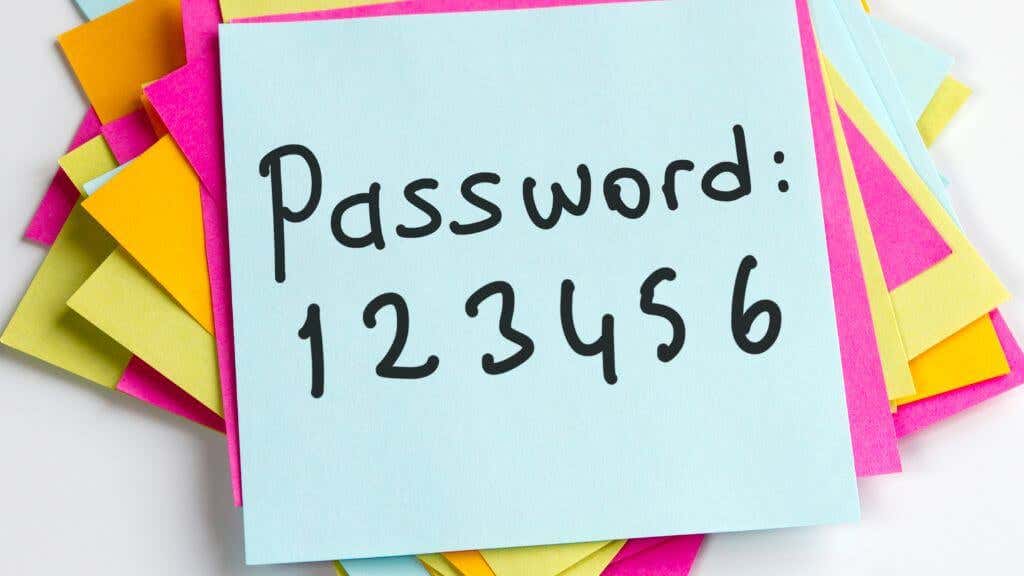
این بدان معناست که شما باید به مرورگر وب انتخابی خود تکیه کنید، که تقریباً هر دو دارای مولدهای رمز عبور قوی و مدیران هستند. این شامل مایکروسافت اج (که جایگزین اینترنت اکسپلورر میشود) نیز میشود، که در ویندوز نیز گنجانده شده است، بنابراین نیازی به دانلود چیز اضافی برای ایجاد رمز عبور ندارید.
اگر میخواهید بیشتر درگیر ساختن رمزهای عبور امن خودتان باشید، به 3 راه برای پیدا کردن امن ترین رمز عبور نگاهی بیندازید..
جایگزین های Windows Credential Manager
اگر به دنبال جایگزینی برای Windows Credential Manager هستید، گزینههای مختلفی وجود دارد، هم رایگان و هم پولی. برخی از جایگزین های محبوب عبارتند از:
جایگزین های بیشتری برای Windows Credential Manager وجود دارد که ویژگی های مشابه یا اضافی را ارائه می دهد. اگر با Credential Manager مشکل دارید یا اگر می خواهید ویژگی های پیشرفته تری دارید، ممکن است ارزش آن را داشته باشد که به یک مدیر رمز عبور دیگر تغییر دهید.
این امر مخصوصاً صادق است، زیرا با Windows Credential Manager، هر کسی که به رایانه شما دسترسی سرپرست داشته باشد می تواند اعتبار شما را ببیند. این یک آسیبپذیری است که توسط مدیران شخص ثالث به اشتراک گذاشته نمیشود، و باید هنگام انتخاب محل ذخیره رمزهای عبور خود، مورد توجه اولیه قرار گیرد.
.